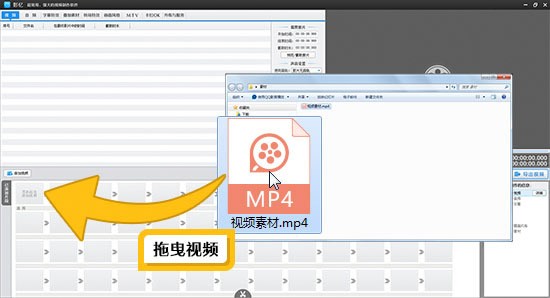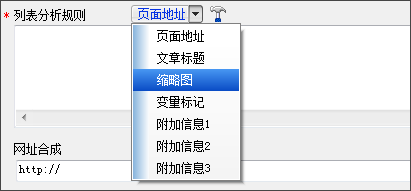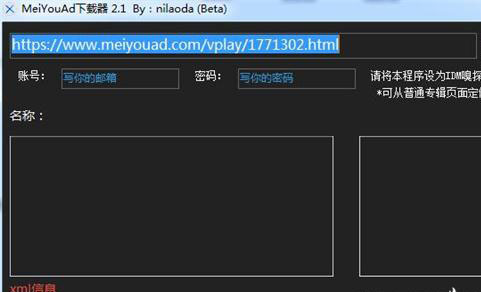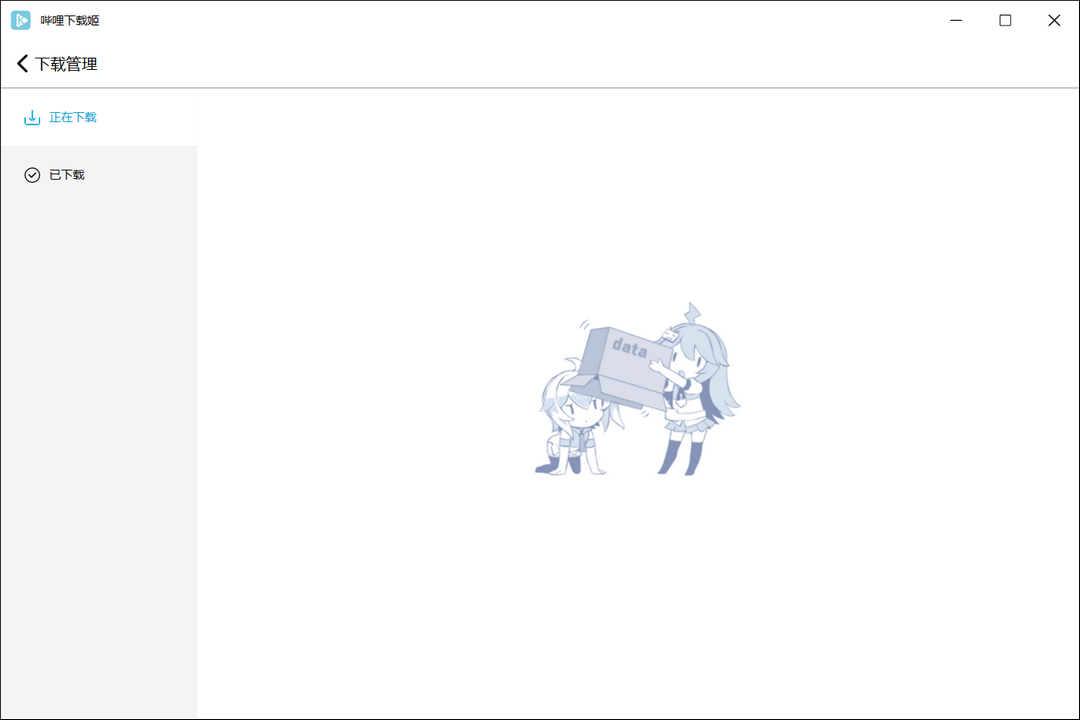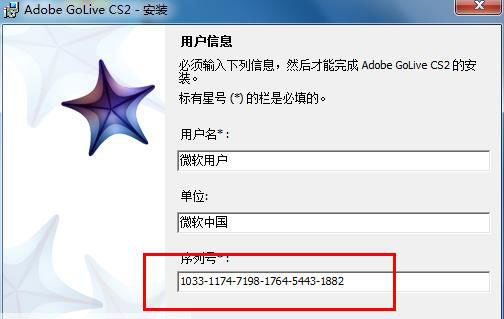Shotcut
版本 v25.07.26最新版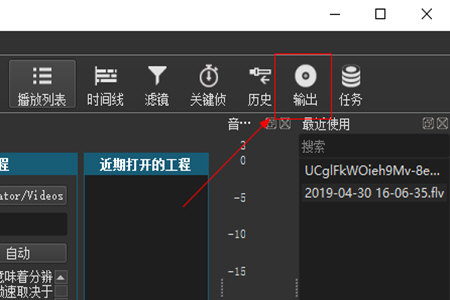
Shotcut是一款专业且开源的跨平台视频剪辑应用。件性能出众,兼容数百种音视频文件格式与编解码器。提供了全面的视频处理能力,有素材剪切分割、多样化视觉特效添加、文字标题嵌入、滤镜应用以及色彩校正调整等功能。作为免费开源软件,Shotcut消除了授权费用负担,还保持了强大的专业级功能。时间线的非线性编辑界面直观清晰,支持多轨道音视频素材混合编排。赶快下载使用吧!
shotcut怎么保存视频
1、首先,通过Shotcut剪辑视频,剪辑方法用户可以仔细琢磨一番,这款软件的界面还是非常简洁的,功能一目了然。在视频处理完毕之后,点击软件上方的“输出”功能选项。
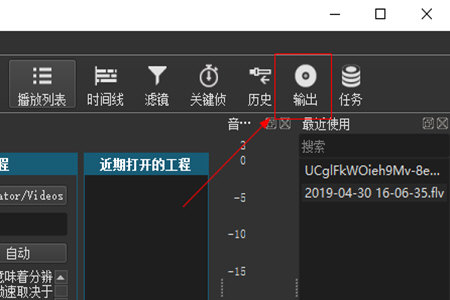
2、在输出的功能界面中就是保存视频的最后一步了,用户可以自由设置视频的分辨率、编码方式、帧率等详细的数值,保证视频在剪辑之后保持一个高质量的状态。
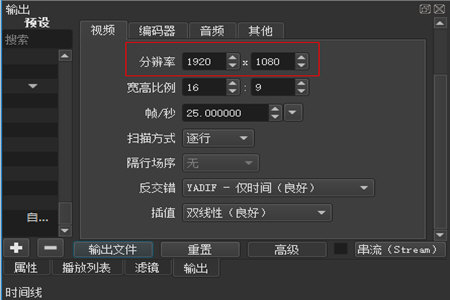
3、最后点击输出文件,保存到对应的文件目录下即可。
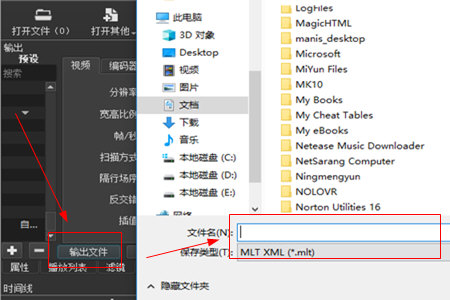
Shotcut软件特色
1.宽格式支持
兼容多种流行图像格式,包括 BMP、GIF、JPEG、PNG、SVG、TGA、TIFF、WebP 等,同时支持图像序列文件,满足多样化素材处理需求。
2.丰富音频功能
提供全面的音频处理工具,涵盖响度监测、峰值表显示、波形可视化、频谱分析等功能;支持音量调节、立体声 / 单声道切换及 5.1 环绕声处理,精准把控音频效果。
3.专业视频效果
支持跨视频轨道的画面合成,可将 HTML5(无音视频)作为视频源或滤镜使用;配备三向色轮(阴影、中音、高光)用于色彩校正与分级,还支持去隔行、自动旋转等实用功能,提升视频质感。
4.便捷编辑功能
具备带纹波选项的修剪工具,可在源剪辑播放器或时间轴中精准修剪素材;支持剪切、复制、粘贴等基础操作,以及时间线上的追加、插入、覆盖、提升、涟漪删除等编辑方式,搭配三点编辑功能,简化剪辑流程。
5.跨平台与编解码器独立
支持 Windows、Linux、macOS 多操作系统,且不依赖系统编解码器,兼容性更强;可从外部驱动器作为便携式应用程序运行,方便移动办公。
6.灵活显示与监控
支持通过 Blackmagic Decklink 卡在 NTSC 监视器上进行外部监控,也可在额外系统显示设备上实时预览;提供原生系统外观及自定义明暗主题,适配不同使用场景和视觉偏好。
7.全面硬件支持
兼容 Blackmagic Design SDI 和 HDMI 接口设备,用于素材输入和预览监控;支持 Leap Motion 设备实现慢进 / 快速控制,提升操作便捷性。
Shotcut使用方法
1.运行软件后,若需进行视频剪辑,核心功能集中在【滤镜】和【时间线】两大模块:
2.滤镜使用:点击界面中的滤镜图标,可调用三大类滤镜(常用滤镜、视频滤镜、音频滤镜)。例如调整白平衡、亮度,添加文本字幕或淡入淡出过渡效果等。由于软件支持实时预览,添加滤镜后能即时查看效果,不满意可随时微调参数。
3.时间线操作:点击时间线图标,界面底部会显示时间线窗口。在此可添加视频轨道和音频轨道,将多段拍摄的视频素材拼接成完整内容,或为视频添加额外配音、背景音乐等音频素材。
4.导出视频:完成剪辑后,点击【导出视频】按钮,在弹出的设置界面中选择输出格式、分辨率、音视频质量等参数,确认后即可生成完整视频文件。软件支持大多数常见视频格式,满足不同场景的输出需求。
Shotcut常见问题
1.无法打开项目文件
解决方法:先检查项目文件路径,确保文件未被移动、重命名或删除,若位置变动需移回原路径或重新指定。再检查文件完整性,尝试用备份文件或历史版本打开。若使用旧版 Shotcut,建议更新到最新版本;问题仍存时,可卸载后重新安装软件。
2.出现 “剪辑速度异常” 错误
解决方法:右键点击剪辑,选择 “属性” 或 “剪辑属性”,核对并修正剪辑速度设置。若源文件损坏,重新导入或替换素材。清除软件缓存(在设置中找到缓存选项),同时确保电脑满足最低系统要求,关闭高资源占用的其他应用,必要时降低剪辑分辨率或质量。
3.导出标记范围视频时总时长异常、字幕丢失
解决方法:在导出设置的 “高级” 选项卡中,进入 “其他” 选项卡,取消勾选 “启用字幕” 以禁用字幕嵌入。或先以 DNxHR HQ 等中间格式导出完整视频,关闭项目后重新打开中间文件,再标记片段批量导出。
4.导出视频文字闪烁或显示错误
解决方法:在导出设置的 “Advanced” 选项卡中,找到 “Video” 部分的 “Parallel processing” 选项,取消勾选后重新导出。若问题持续,更换为系统标准字体,避免使用复杂特殊字体;对带变换效果的文本,检查关键帧确保动画曲线平滑。
5.剪辑素材音频与视频不同步
解决方法:导入前确保音视频素材的帧率、采样率一致,项目设置中的帧率和采样率需与素材属性匹配。检查播放设置,使用正确的帧率选项。重新导入素材,或在时间线上微调音视频轨道位置。若因时间码错误导致不同步,需核对调整时间码,必要时调整素材播放速度或重建项目。
Shotcut相关教程
(基础入门教程示例)
1.素材导入:打开软件后,点击 “文件”>“打开文件”,选择本地音视频素材导入,素材会显示在媒体库中,拖拽即可添加到时间线轨道。
2.轨道管理:在时间线窗口右键点击空白处,选择 “添加轨道” 可新增视频轨或音频轨,方便分层编辑(如视频画面在下、字幕在上)。
3.基础剪辑:选中时间线上的素材,拖动两端可修剪首尾,按快捷键 “Ctrl+X” 剪切不需要的片段,用 “Ctrl+V” 粘贴到目标位置。
4.滤镜添加与调整:选中时间线上的素材,点击 “滤镜” 面板,双击目标滤镜(如 “亮度对比度”)添加到素材,在右侧参数面板中滑动调节数值,实时预览效果。
5.音频处理:在音频轨道选中音频素材,使用 “音量” 滤镜调整响度,或添加 “淡入淡出” 滤镜让音频过渡自然,避免突兀的音量变化。
6.导出设置:完成剪辑后点击 “导出”,选择 “预设”(如 “YouTube 1080p”)或自定义分辨率、比特率,点击 “导出文件” 等待渲染完成即可。
Shotcut更新日志
v25.03
新功能
将文本样式预设添加到字幕>在时间线上生成文本。
添加了复制当前和全部复制到过滤器。
将项目视频模式添加到窗口标题。
为无同步视频过滤器添加了垂直和水平参数。
将切换过滤器叠加添加到播放器菜单。
添加360:上限和底部和360:等角包装视频过滤器。
在播放列表中添加了Not In a bin智能bin。
添加了使用Ctrl(macOS上的命令)将移动限制在使用矩形视觉控件的所有过滤器中的垂直或水平轴的功能。
添加#rgba,#yuv,#gpu,和#10bit标签到关键字过滤器进行搜索。
向时间线剪辑添加了一个图标,以指示它们何时具有过滤器。
将“ITU-R BT.2020”添加到视频模式>自定义>添加和输出>属性。
Shotcut 免责声明
- 本页面涉及的相关软件及对应版权,均归属各自合法产权人所有
- 所有软件仅提供给用户用于个人封装技术研究与交流,严禁用于任何商业盈利性用途
- 任何因使用本页面提供的软件所产生的技术问题、版权纠纷等,本网站不承担任何直接或间接责任。请您在下载试用后 24 小时内自觉删除相关文件
- 欢迎您反馈对软件的意见与建议,同时建议您通过官方渠道购买正版软件,以获得完整功能与合规保障。
下载地址
选择适合您的下载方式,如发现侵权或不健康内容可以举报